لإضافة إطار للصفحات كما في الشكل المجاور اختار تبويب ……………

جدول المحتويات
لإضافة إطار للصفحات كما في الشكل المجاور اختار تبويب …………… ، لاشك أن استخدامات الحاسب الآلي كثيرة ومتعددة، ومنها تحرير النصوص المكتوبة، وتنسيقها، ويمكن أن يكون النص محررًا بشكل جيد ومتميز، ولكنه غير منسق بصورة جيدة فلا شك أن هذا يؤثر على مدى الرغبة فيه وتداوله، وخلال هذا المقال نتكلم عن أحد الإجراءات التنسيقية التي لها علاقة بتنسيق صفحات الوورد وهي عملية إضافة إطار للصفحات.
لإضافة إطار للصفحات كما في الشكل المجاور اختار تبويب ……………
لإضافة إطار للصفحات كما في الشكل المجاور اختار تبويب حد الصفحة، ثم اختيار الإطار المناسب، ثم الضغط على الموافقة؛ ليظهر بعد ذلك الإطار الذي اختاره المستخدم على جوانب صفحة الوورد، وبإمكان المستخدم تغيير الإطار في أي وقت قبل الحفظ، يعتبر برنامج مايكروسوفت وورد واحدًا من أهم البرامج التي يحتاجها المستخدم وهو برنامج يتضمن حزمة من الأدوات التي تهتم بتحرير النص المكتوب وتنسيقه، وإخراجه في أبدع صورة من حيث الخطوط والألوان، والتنظيم والإفساح بين السطور، وغير ذلك من الأدوات ومنها بالضرورة اختيار الإطار المناسب للصفحة.
شاهد أيضًا: خلفيات للكتابة عليها في الوورد
أهمية تنسيق النص المكتوب
تنسيق الصفحات واختيار الإطار العام للصفحات أو الإطارات الخاصة ببعض النصوص، وتنظيم الجداول، واختيار الألوان المناسبة هي من كماليات إبداع النص وبناءً عليه قامت شركة مايكروسوفت اوفيس بتطوير حزمتها حيث قامت بعملية تخصيص وتبويب كامل للتنسيق، سواء للصور أو نص، وعن طريق عرض أنماط جاهزة مع قابلية للتعديل عليها واختيار حدود للصفحات بمختلف أنماط الخطوط الرفيع، العريض، المتعرج؛ ومن هنا فإن إدراك حزمة الوورد والتعرف على طبيعة العمل من خلالها من الأمور الهامة التي ينبغي على الطلاب الاعتناء بها والتعاطي معها تحت نظر معلم التكنولوجيا.
ما هو إطار الصفحات؟
إطار الصفحات هو حد الصفحة، ويعتبر طريقة من طرق تنسيق ملف المستخدم من خلال برنامج مايكروسوفت وورد، ويمكن إضافة إطار الصفحات Page Border مايكروسوفت وورد، من خلال اتباع الإجراءات التالية:
- الذهاب إلي قائمة Page Layout
- القيام باختيار الأداة Page Border
- ستظهر لنا شاشة Border & Shading
- اختيار Page Border tab، وستكون هي الأداة الفاعلة على الأرجح.
- اختيار التنسيق الذي ترغب فيه، وشكل حد الصفحة أو الإطار الذي تريده.
- سيتم ايجاد صورة الحد في الجانب العلوي إلى اليمين Preview.
- بعدها اختيار حدود الإطار واختيار ما تريد.
- يمكن اختيار تعميم الإطار على كامل صفحات المستند Whole Document
- اختيار الفصل الحالي فقط: This Section
- اختيار الصفحة الأولى فقط: This Section – First Page Only
- اختيار جميع صفحات الفصل الحالي وإهمال الإضافة للصفحة الأولى بالفصل: This Section – All except first page.
عناصر تحكم إضافية في إطار الصفحة
بالإمكان تحكم المستخدم بصورة كبيرة في الإطار عن طريق واجهة Border & Shading Options وذلك بواسطة النقر على زر Options في واجهة Border & Shading، من تلك الواجهة نستطيع التحكم في هوامش الصفحة نسبةً الى الإطار.
كيفية إزالة إطار الصفحة؟
بكل سهولة ويسر يمكنك نقوم بإزالة إطار الصفحة من حدود الصفحة، من خلال القيام بالخطوات البسيطة التالية:
- الذهاب إلى الواجهة Border & Shading / Page Border tab
- القيام باختيار القائمة اليسرى الأمر None Setting.
- سيتم حذف إطار الصفحة على الفور.
حالات لا يحبذ فيها تحديد الصفحة بإطار
الشيء بالشيء يذكر، وطالما أننا نتحدث عن إطار الصفحة فإن هناك بعض الحالات لا يحبذ فيها وضع اطار للصفحة وتحديدها بإطار معين وهي:
- الرسائل الجامعية كالماجستير والدكتوراه، وبحوث التخرج.
- السيرة الذاتية أو CV.
- الكتب والمجلات المحكمة التي تقوم بنشر أبحاث أكاديمية محكمة.
- الأوراق الرسمية والشهادات، مالم تكون في إطار احتفال كالشهادات الكرتونية.
شاهد أيضًا: خلفيات للكتابة عليها في الوورد
وفي نهاية هذا المقال نكون قد أجبنا على سؤال لإضافة إطار للصفحات كما في الشكل المجاور اختار تبويب …………… ، الإجابة حد الصفحة، بالإضافة إلى بعض المعلومات عن الإطار وكيفية إعداده، وفائدة التنسيق بوجه عام للنص المحرر، ومتى ينبغي ترك تحديد الصفحة بإطار.